iPad 使用手冊
- 歡迎使用
-
-
- 相容於 iPadOS 26 的 iPad 機型
- iPad mini(第五代)
- iPad mini(第六代)
- iPad mini(A17 Pro)
- iPad(第八代)
- iPad(第九代)
- iPad(第十代)
- iPad(A16)
- iPad Air(第三代)
- iPad Air(第四代)
- iPad Air(第五代)
- iPad Air 11 吋(M2)
- iPad Air 13 吋(M2)
- iPad Air 11 吋(M3)
- iPad Air 13 吋(M3)
- iPad Pro 11 吋(第一代)
- iPad Pro 11 吋(第二代)
- iPad Pro 11 吋(第三代)
- iPad Pro 11 吋(第四代)
- iPad Pro 11 吋(M4)
- iPad Pro 11 吋(M5)
- iPad Pro 12.9 吋(第三代)
- iPad Pro 12.9 吋(第四代)
- iPad Pro 12.9 吋(第五代)
- iPad Pro 12.9 吋(第六代)
- iPad Pro 13 吋(M4)
- iPad Pro 13 吋(M5)
- 設定基本功能
- 訂製你專屬的 iPad
- 在 iPad 上簡化工作流程
- 使用 Apple Pencil 進行更多操作
- 為你的小孩自訂 iPad
-
- iPadOS 26 的新功能
-
-
- 開始使用 FaceTime
- 製作 FaceTime 連結
- 拍攝「原況照片」
- 使用 FaceTime 語音通話工具
- 使用「即時字幕」和「即時翻譯」
- 在通話期間使用其他 App
- 撥打群組 FaceTime 通話
- 使用「同播共享」一起觀賞、聆聽和暢玩
- 在 FaceTime 通話中共享你的螢幕
- 在 FaceTime 通話中要求或提供遠端控制權
- 在 FaceTime 通話中合作處理文件
- 使用視訊會議功能
- 將 FaceTime 通話接力到另一部 Apple 裝置
- 更改 FaceTime 視訊設定
- 更改 FaceTime 語音設定
- 更改你的外觀
- 結束通話或切換至「訊息」
- 篩選和過濾通話
- 封鎖 FaceTime 通話及回報垃圾來電
- 捷徑
- 提示
- 版權聲明與商標
在 iPad 上的「健康」中記錄月經週期資訊
你可以記錄月經週期資訊來取得經期和受孕期間預測。
Siri:在支援的機型上,你可以跟 Siri 說:「記錄今天月經開始」(不適用於某些語言或地區)。瞭解如何使用 Siri。
設定經期追蹤
前往 iPad 上的「健康」App
 。
。點一下
 ,然後點一下「經期追蹤」。
,然後點一下「經期追蹤」。點一下「開始使用」,然後依照螢幕上的指示操作。
為了協助改善你的經期和受孕期間預測,請輸入你上次經期的必要資訊。
記錄你的經期資訊
你可以記錄經期天數和追蹤症狀、點狀出血、基礎體溫等資訊。
前往 iPad 上的「健康」App
 。
。點一下
 ,然後點一下「經期追蹤」。
,然後點一下「經期追蹤」。執行下列任一項操作:
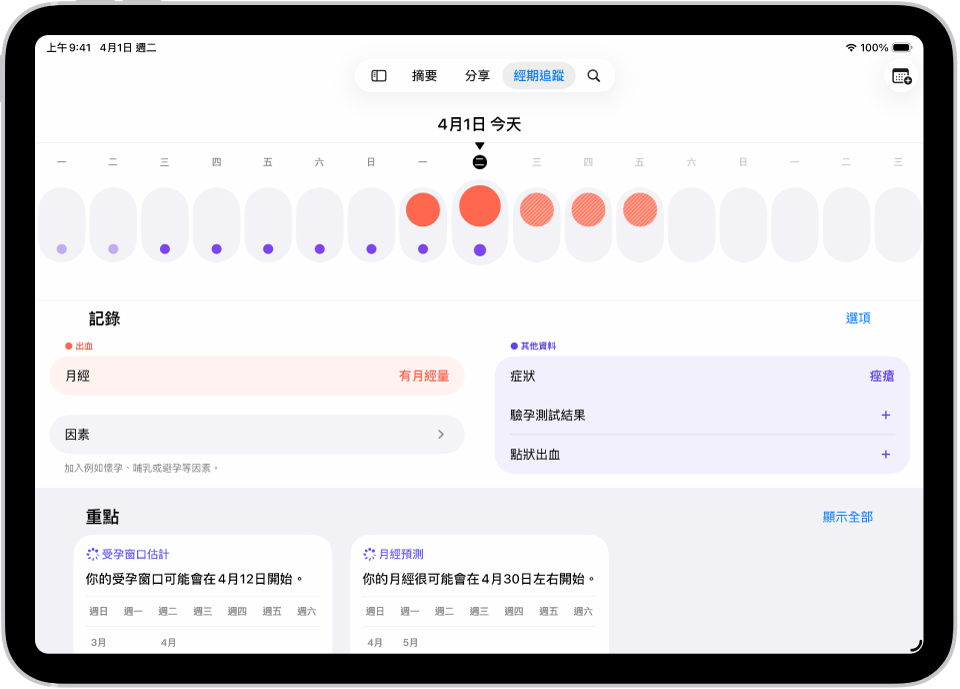
記錄經期日:點一下畫面最上方時間列上的日期。或是點一下右上角的「加入經期」,然後從月曆上選擇一天。
記錄多個經期日:點一下右上角的
 ,從月曆上選取幾天,然後點一下
,從月曆上選取幾天,然後點一下  。
。記錄一天月經量:滑動時間列來選取一天,點一下「出血」(「月經」下方),選取一個選項,然後點一下「完成」。
記錄症狀、點狀出血或資訊:滑動時間列來選取一天,點一下類別(「其他資料」下方),提供資訊,然後點一下「完成」。
若要在資料記錄畫面加入類別,點一下「記錄」下方的「選項」,然後從「記錄」底下的類別進行選擇。
【注意】你可以使用 Apple Watch 來協助記錄你的經期資訊。請參閱:「Apple Watch 使用手冊」中的在 Apple Watch 上使用「經期追蹤」。
編輯你的記錄
你記錄的資訊會顯示在螢幕最上方的時間列上,實心紅色圓圈 ![]() 代表你記錄經期的日子,紫色圓點
代表你記錄經期的日子,紫色圓點 ![]() 代表你記錄了其他資訊的日子。時間列中所選日子的資料會顯示在「週期記錄」中(時間列下方)。若要已記錄的資訊,請執行下列操作:
代表你記錄了其他資訊的日子。時間列中所選日子的資料會顯示在「週期記錄」中(時間列下方)。若要已記錄的資訊,請執行下列操作:
前往 iPad 上的「健康」App
 。
。點一下
 ,然後點一下「經期追蹤」。
,然後點一下「經期追蹤」。滑動時間列來選取一天。
點一下資料類別(例如「月經」或「症狀」),進行更改,然後點一下「完成」。
若要取消標示經期日,請在時間列中點一下那天的實心紅色圓圈。
管理經期因素
當你輸入關於懷孕、哺乳和避孕藥使用的資訊,該資訊會用來協助管理你的經期預測。
點一下
 ,然後點一下「經期追蹤」。
,然後點一下「經期追蹤」。點一下「因素」,然後執行下列任一項操作:
加入因素:點一下
 ,選取因素,如果需要更改開始日期請點一下「開始」,然後點一下
,選取因素,如果需要更改開始日期請點一下「開始」,然後點一下  。
。更改目前因素的結束日期:點一下因素,點一下「結束」,選取日期,然後點一下
 。
。刪除目前因素:點一下因素,然後點一下「從健康刪除因素」。
關於健康資料和隱私權
你在「健康」中所加入有關自己的資訊,可供你自行運用和分享。你可以決定要將什麼資訊儲存在「健康」中,以及誰可以取用你的資料。
當你的 iPad 透過 Face ID、Touch ID 或密碼鎖定時,你在「健康」中的所有健康和健身資料(除了你的醫療卡以外)都會做加密處理。所有同步到 iCloud 的健康資料,都會在傳輸過程中和 Apple 伺服器上做加密處理。此外,如果你使用的 iPadOS、iOS 和 watchOS 版本(如果你有使用 iPhone 和 Apple Watch 來追蹤經期)有搭配預設雙重認證和密碼,你的健康和活動資料就會以 Apple 無法讀取的方式儲存。
這表示當你使用「經期追蹤」功能和雙重認證時,你同步到 iCloud 的健康資料會進行端對端加密,而 Apple 沒有解密資料所需的金鑰,因此無法讀取。